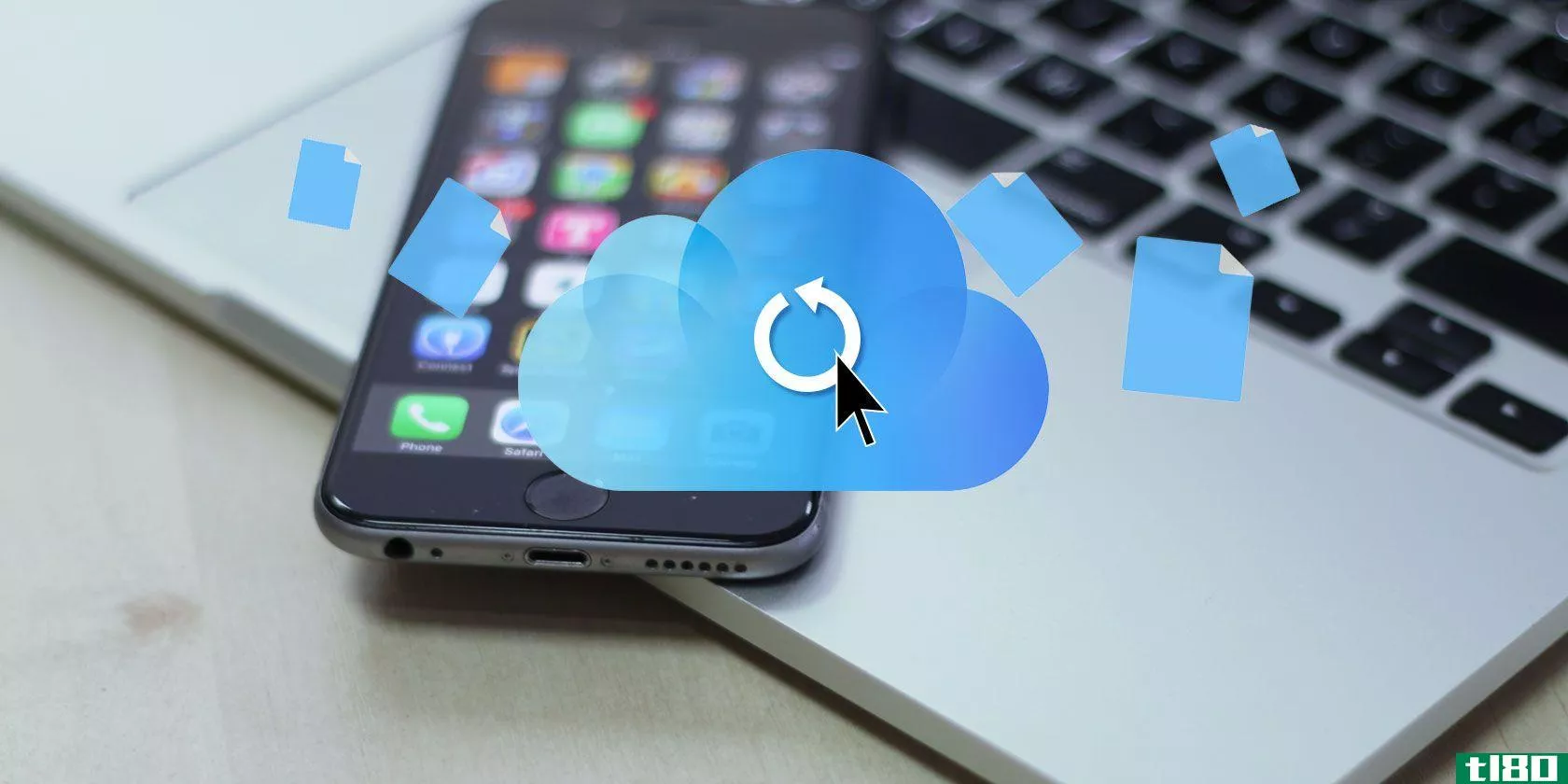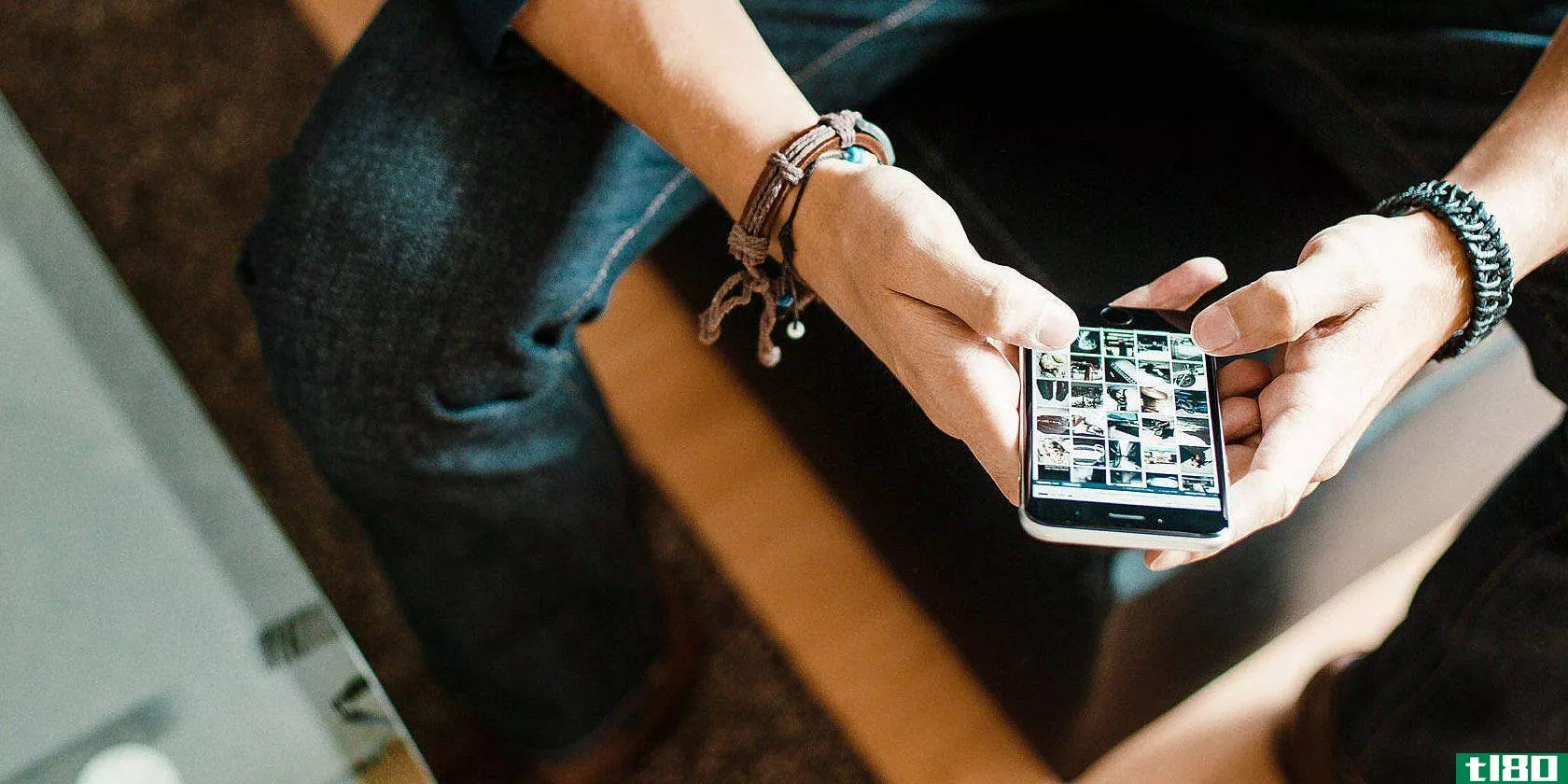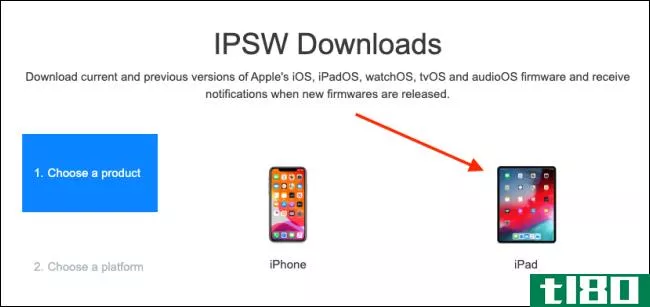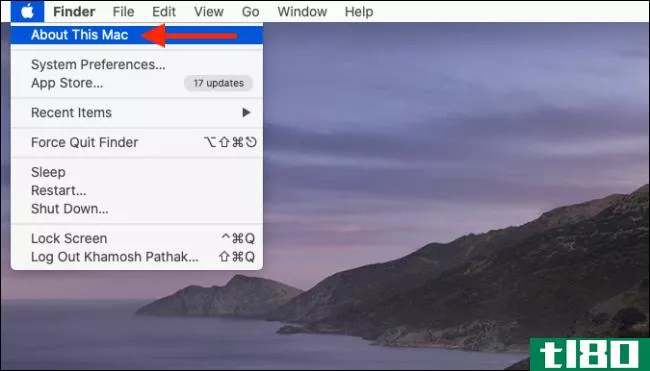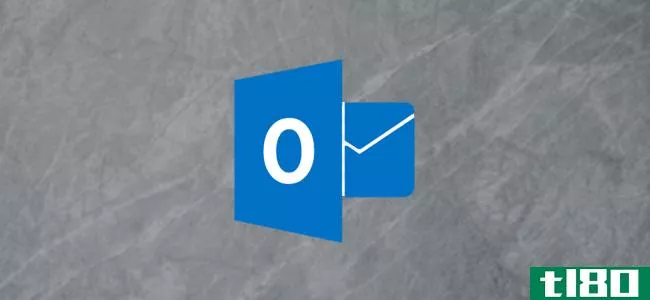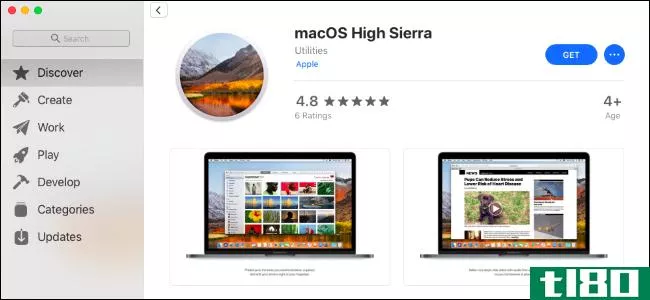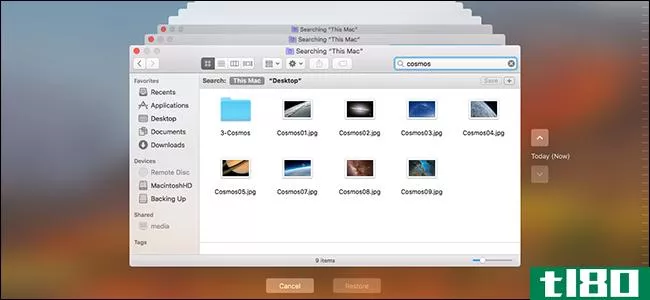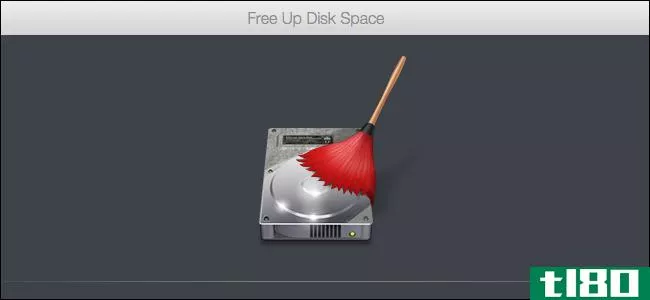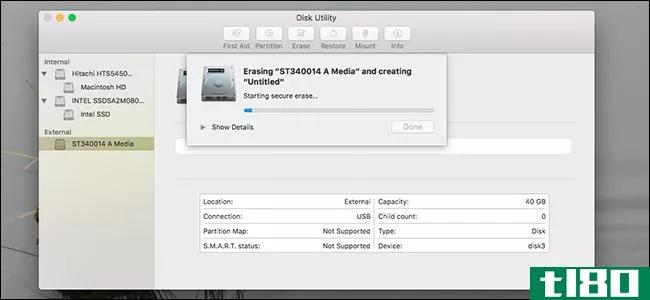如何在mac上恢复已删除的文件

几乎每个人以前都不小心删除过一个文件。无论是家庭照片还是重要文件,所有文件都只是硬盘上的数据,删除后这些数据不会完全消失。把它们扔进垃圾桶后,有很多方法可以找回它们。
今天我们将向你展示几种找回这些文件的方法,因为即使删除了这些文件,它们也不一定会完全消失。希望如果其中一种方法不起作用,另一种方**起作用。
保持定期备份,以防止在第一时间删除
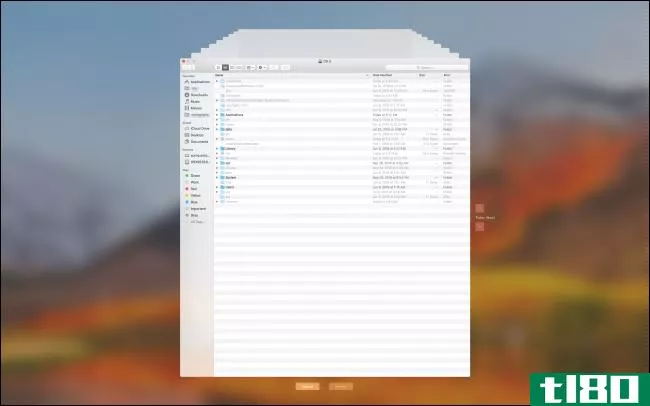
macOS的时间机器是自动处理备份的一种很好的内置方式。如果你有一个旧的外置硬盘(或一些备用现金换一个新的),把它连接起来,然后导航到系统首选项>时间机器>选择备份磁盘。您可以选择外部硬盘,并启用自动备份。
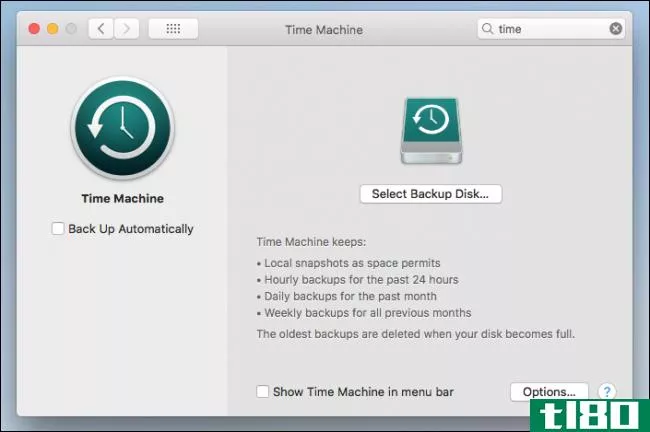
Time Machine将计算机的数据安全地备份到外部硬盘上,您可以通过旧版本的文件及时浏览。
如果你不信任你的旧硬盘(或者你想要一个额外的异地备份),你可以使用Arq之类的东西,它可以让你使用自己的awss3实例、Google驱动器或Dropbox备份到云上。
检查垃圾桶
点击“Delete”实际上并不删除文件。它把它们送到垃圾箱,你必须手动清空垃圾箱才能永远把它们扔掉。
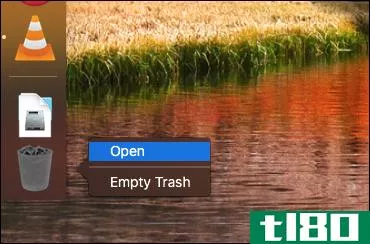
垃圾通常放在码头的尽头。右键单击它,然后单击“打开”命令。它应该给你一个文件列表,你最近删除至少,因为你上次清空它。如果您有一段时间没有清空它,那么这样做可能会让您恢复相当多的磁盘空间。
检查其他垃圾桶
如果您的文件存储在USB闪存驱动器或外部硬盘驱动器上,这些驱动器有自己的垃圾箱,您可以检查删除的文件。不过,默认情况下它们是隐藏的,所以你必须做一些挖掘。
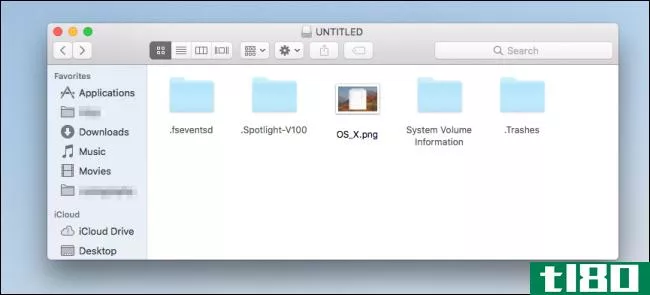
每当你使用外置驱动器时,你的Mac会创建一堆隐藏的文件夹,从一个句点开始,以帮助该驱动器更好地与macOS配合使用。其中一个隐藏文件夹是“.Trashes”,它包含该驱动器的垃圾。
在Sierra或更高版本中启用隐藏文件
如果您使用的是macOS Sierra或更高版本,只需使用SHIFT+CMD+即可在Finder中查看隐藏的文件。热键(这是周期键)。
如果您使用的是较旧的OS X版本
通过在终端中运行以下命令,可以在Finder中启用隐藏文件。按Command+Space并键入“Terminal”将其调出。在提示下,将这两行一次粘贴一行,在每行后面按Enter键:
defaults write com.apple.finder AppleShowAllFiles TRUE killall Finder运行这些命令后,您应该能够看到“.Trashes”文件夹。你甚至可以从Finder中清空它来清除U盘上的一些空间。
如果您想停止显示隐藏文件(隐藏文件是有原因的,而且隐藏文件很多),可以在Terminal中再次运行相同的命令,但在第一行将“TRUE”替换为“FALSE”:
defaults write com.apple.finder AppleShowAllFiles FALSE killall Finder那会帮你把事情收拾干净的。
如果其他方法都失败,请使用磁盘钻
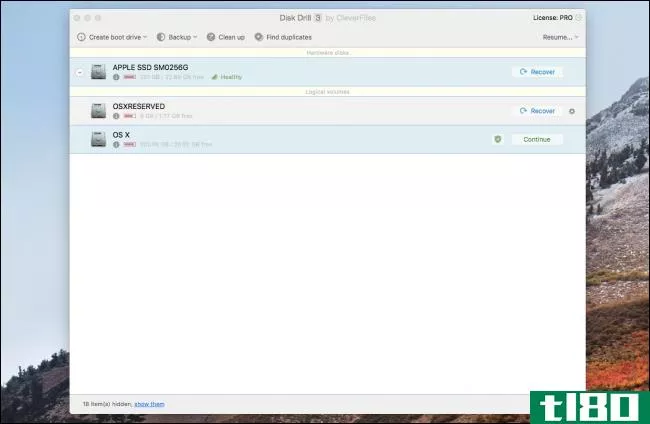
即使你清空了你的垃圾,删除的文件也不会马上从你的硬盘上删除。相反,macOS将它们标记为可用空间。你的数据仍然存在,直到它被其他东西覆盖。这意味着,如果你有一个可以直接从硬盘读取文件的应用程序,如果删除后足够快的话,你可以完全恢复它们。
其中一个工具,这是非常好的磁盘钻。它会扫描你的硬盘,寻找任何仍在等待被覆盖的文件,并为你恢复它们,把你的文件从电脑坟墓中带回来。
请注意,任何额外的数据,你放在你的硬盘可能会覆盖文件,所以如果你格外小心,下载磁盘钻在另一台电脑上,把它放在闪存驱动器。您最不希望的是,下载会覆盖要恢复的数据。
当您第一次打开它时,“磁盘钻”将要求您选择磁盘并执行扫描。如果要扫描主磁盘,请选择OS X。扫描可能需要几分钟,但扫描完成后,您将看到最近删除的文件列表。其中很多都是垃圾,但是如果你知道你要找什么(比如图片),你可以对它们进行排序,然后打开你想要的文件夹。大多数文件应该在你的主目录下,上面有你的名字。
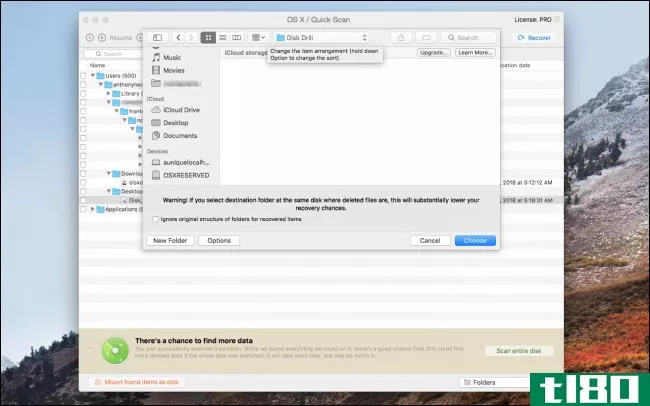
找到文件后,右键单击它们,选择“恢复”选项,然后选择要保存恢复文件的目录。理想情况下,您应该使用外部驱动器来防止其他文件被覆盖。在这个演示中,我只使用了我的硬盘,效果很好。
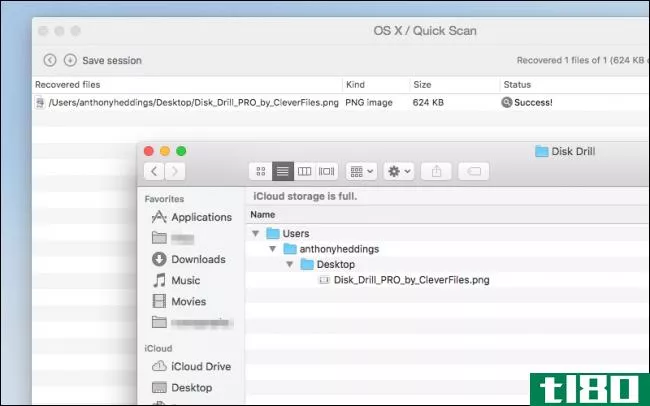
如果一切顺利,您应该会看到恢复的文件出现在您选择的目录中。我删除了桌面上的一个截图,清空了垃圾,然后用磁盘钻恢复了它,100%完好无损。
旧文件的恢复几率会下降,因为您的计算机有更多的时间来覆盖它们,因此最好在发现您意外删除了文件后迅速采取行动。
请注意,您需要购买完整版本的Disk Drill来恢复文件。免费版本只扫描文件并显示它们存在。不过,这也不算太糟,因为至少你可以在购买应用程序之前验证你的文件是否存在。
例外情况是,如果已经安装了Disk Drill,则可以使用其“Recovery Vault”跟踪已删除的文件,并在删除文件时保存副本。这确保了每当你不小心删除了一些东西,你总是可以得到它回来,这是一个完全免费的功能。不过,它确实占用了额外的硬盘空间,所以并不适合所有人。
磁盘钻并不是唯一的数据恢复工具。PhotoRec是一个免费的应用程序,可以恢复照片和其他文件,但使用起来有点笨重。还有其他的商业选择,比如Data Rescue和EaseUS,但它们的价格都与Disk Drill相同。总的来说,这些工具的成功率很低,而Disk Drill有助于在购买之前查看哪些文件完好无损。
图片来源:Shutterstock
- 发表于 2021-04-05 02:23
- 阅读 ( 210 )
- 分类:互联网
你可能感兴趣的文章
如何还原已删除的icloud驱动器文件
如果删除iCloud驱动器上的文件,如何还原?iCloud Drive是处理文件的一种方便方法,但恢复已删除文件的传统方法可能并不总是有效。 ...
- 发布于 2021-03-15 04:38
- 阅读 ( 200 )
从time machine备份中恢复数据的3种方法
...把它指向你的外置硬盘,让它工作就行了。但在需要时,如何从时间机器备份中恢复数据? ...
- 发布于 2021-03-18 06:33
- 阅读 ( 817 )
使用iboysoft数据恢复在windows和mac上恢复丢失的文件
...盘、USB驱动器和SD卡可能会损坏或无**常工作。拥有数据恢复应用程序可以帮助您在这些情况下恢复重要数据。 ...
- 发布于 2021-03-19 05:32
- 阅读 ( 200 )
如何从iphone中恢复已删除的照片等
...更加困难。不过,您仍然有其他选择,因此如果您想知道如何从iPhone恢复已删除的照片,那么您来对了地方。 ...
- 发布于 2021-03-21 09:59
- 阅读 ( 247 )
如何使用mac手动还原iphone或ipad
...还原数据。 开始之前,请确保已备份iPhone或iPad。 相关:如何备份和恢复没有iTunes的iPhone或iPad 如何为您的iphone或ipad下载正确的ipsw文件 当您使用Mac更新iPhone或iPad时(通过Finder或iTunes,具体取决于macOS的版本),您的计算机会...
- 发布于 2021-04-01 10:50
- 阅读 ( 198 )
如何在mac上删除iphone和ipad备份
本地iPhone和iPad备份可能会占用相当大的空间。下面是如何查看备份使用了多少空间并将其释放出来。这些技巧适用于macOS Catalina、macOS Mojave和其他最新版本的macOS。 在从Mac删除iPhone和iPad备份之前,我们建议您将它们导出到外部...
- 发布于 2021-04-02 08:19
- 阅读 ( 218 )
如何从outlook中恢复已删除的邮件
...已硬删除邮件,则需要使用“恢复已删除邮件”工具。 如何恢复硬删除的邮件 当电子邮件被“硬删除”时,它会被移动到Exchange中隐藏的“可恢复邮件”文件夹中。默认情况下,这些已删除电子邮件的保留期为14天。这意味着,...
- 发布于 2021-04-04 04:58
- 阅读 ( 195 )
如何选择退出macos mojave测试版
...序,因此请确保您首先备份了所需的所有内容。 相关:如何备份你的Mac和恢复文件与时间机器 考虑等待稳定的发布 听着,老实说:在这一点上,你可能想继续使用maco**ojave,直到它在未来一两个月内成为一个稳定的操作系统。...
- 发布于 2021-04-04 23:57
- 阅读 ( 198 )
如何在mac上恢复已删除的文件
几乎每个人以前都不小心删除过一个文件。无论是家庭照片还是重要文件,所有文件都只是硬盘上的数据,删除后这些数据不会完全消失。把它们扔进垃圾桶后,有很多方法可以找回它们。 今天我们将向你展示几种找回这些文...
- 发布于 2021-04-05 02:23
- 阅读 ( 210 )